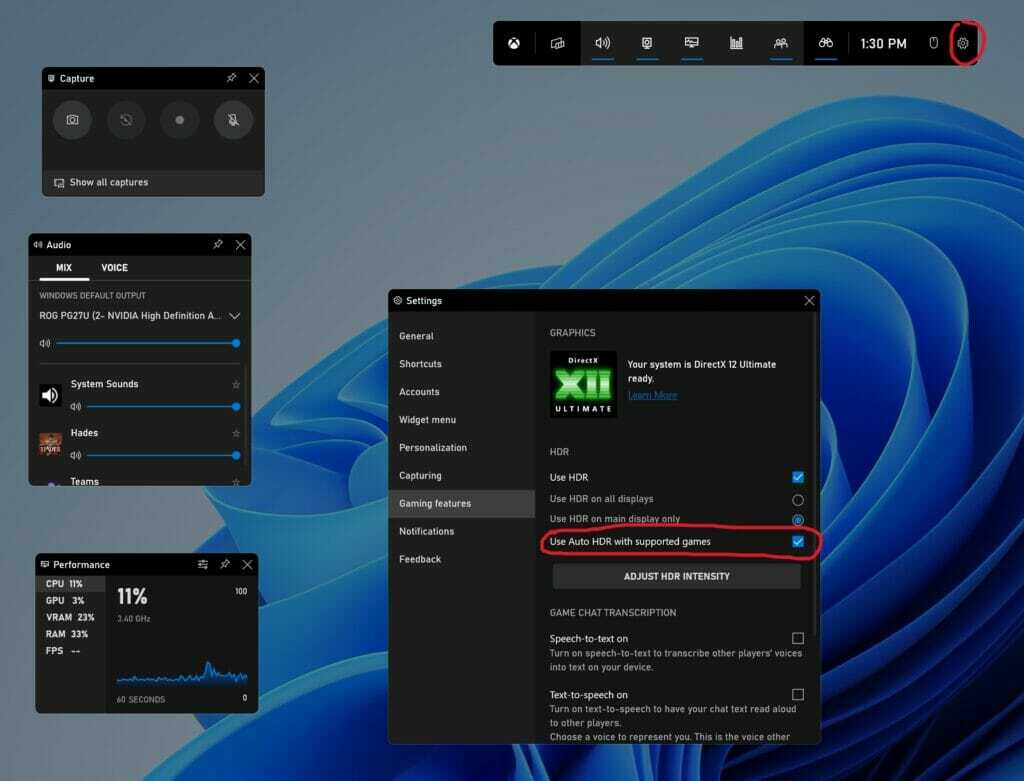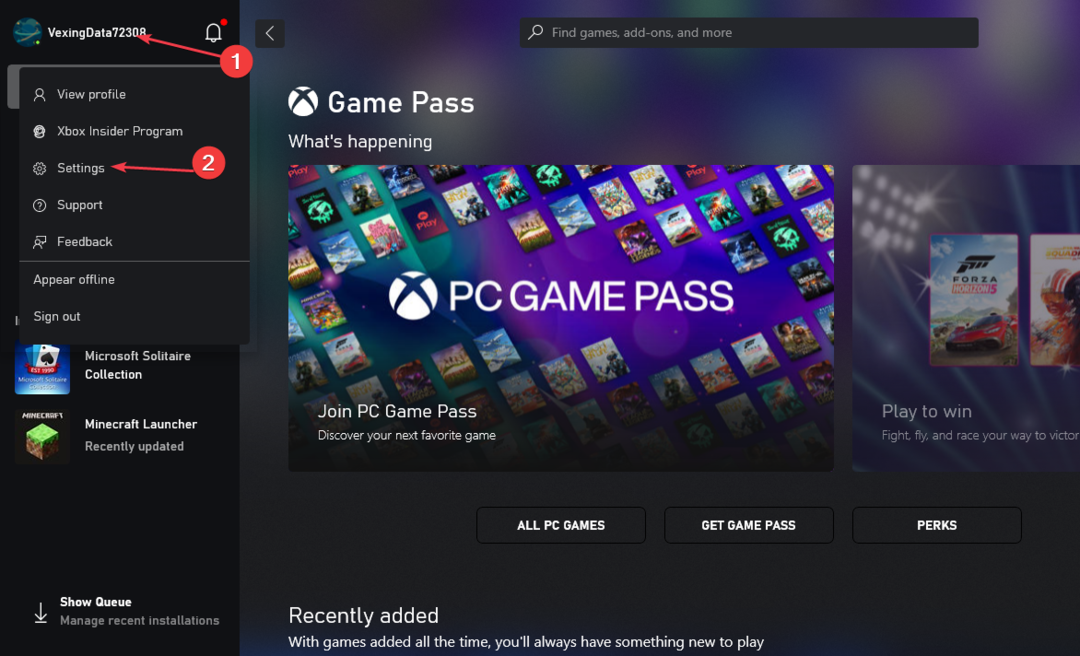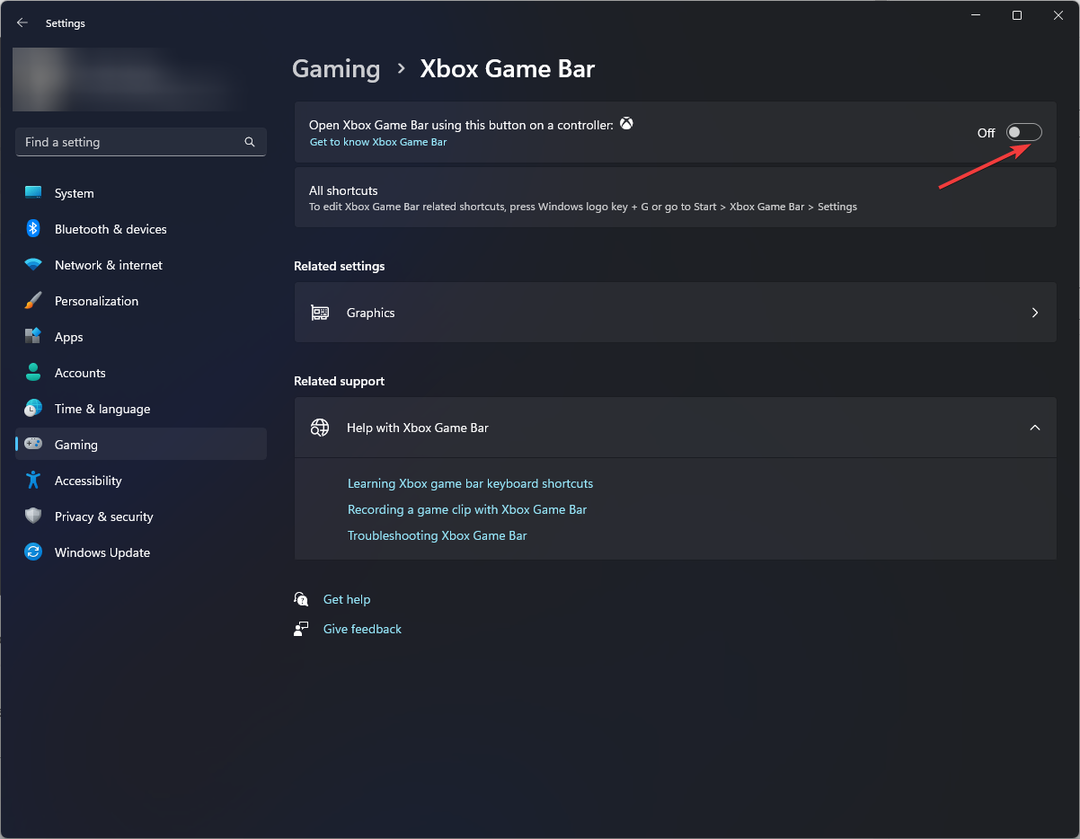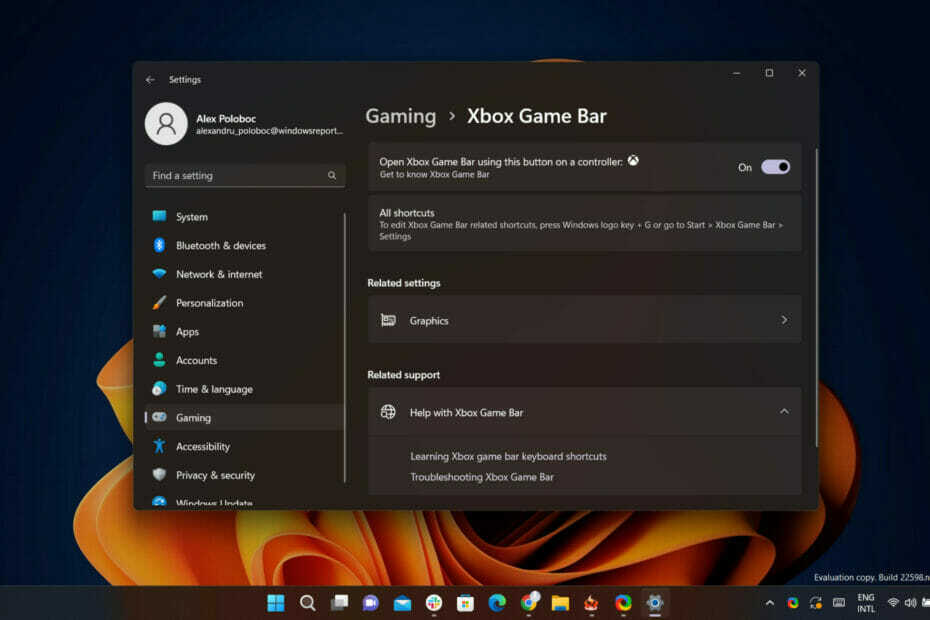
أيها اللاعبون ، أوقفوا عملك مؤقتًا واحفظوا تقدمك لبضع ثوانٍ فقط ، حيث لدينا بعض الأخبار الجديدة والمثيرة لأمثالك.
كما تتذكر بالتأكيد ، في العام الماضي ، جلبنا عملاق التكنولوجيا ريدموند لنا جميعًا المدى الديناميكي العالي التلقائي (HDR) لتجربة ألعاب الكمبيوتر.
ولكن الآن الشركة ، وكذلك مجتمعها ، على استعداد لاتخاذ قفزة كبيرة أخرى نحو إتقان ما يعتبره الكثير منا الهروب المثالي.
اليوم سوف نتحدث عن الإضافةl تحسينات على تجربة Auto HDR على جهاز الكمبيوتر المتوفر حاليًا على Windows 11 وأحدث إصدار من Game Bar.
يأتي Game Bar Auto HDR Intensity Slider في نظام التشغيل Windows 11
تم جلب بعض الميزات الجديدة مؤخرًا ، مثل دعم وحدات معالجة الرسومات المتعددة ، والتي تشتمل على Nvidia SLI و AMD CrossFire ، متاح أيضًا اليوم ولكن فقط على Windows 11 Beta و Dev Insider قناة يبني.
يتيح لك شريط تمرير كثافة Auto HDR التحكم في مدى الحيوية والسطوع الذي تريد أن تكون عليه الألوان في لعبتك باستخدام Auto HDR. في الألعاب ذات الألوان الساطعة أو المعتمة للغاية ، يمكنك ضبط شريط التمرير حسب رغبتك حتى تتمكن من الحصول على أفضل تجربة HDR تلقائيًا.
لفتح Xbox Game Bar ، يمكنك استخدام الاختصاريفوز+جي. لاستخدام شريط التمرير ، انتقل إلى Xbox Game Bar ، ثم انقر فوق إعدادات زر. داخل إعدادات، اضغط على ميزات الألعاب الجزء.
الآن ، في هذا القسم مباشرةً ، سترى زرًا يقول ضبط كثافة HDR. عند النقر فوق هذا الزر ، ستظهر نافذة منبثقة بها شريط تمرير كثافة.
إذا كنت تريده أن يظل في تراكب شريط اللعبة ، فيمكنك تثبيته بالضغط على زر الدبوس في أعلى اليمين. يتيح لك هذا التحكم في شدة الألوان في لعبتك.

لاحظ أن شريط التمرير هذا ينطبق فقط على الألعاب ذات HDR التلقائي وليس الألعاب ذات النطاق الديناميكي العالي (HDR) الأصلي. يتم حفظ مستوى الشدة لكل لعبة ، مما يعني أنه يمكنك تعيين مستوى معين من الشدة لـ AHDR للعبة معينة ولن يؤثر على أي إعدادات Auto HDR في الألعاب الأخرى.
مربع اختيار Game Bar Auto HDR
متاح لجميع مستخدمي Windows 11 اليوم إذا قمت بتنزيل أحدث Xbox Game Bar من متجر Microsoft.
بالإضافة إلى تطبيق إعدادات Windows ، يمكنك الآن أيضًا تشغيل أو إيقاف تشغيل Auto HDR بمجرد الوصول إلى Xbox Game Bar داخل لعبتك.
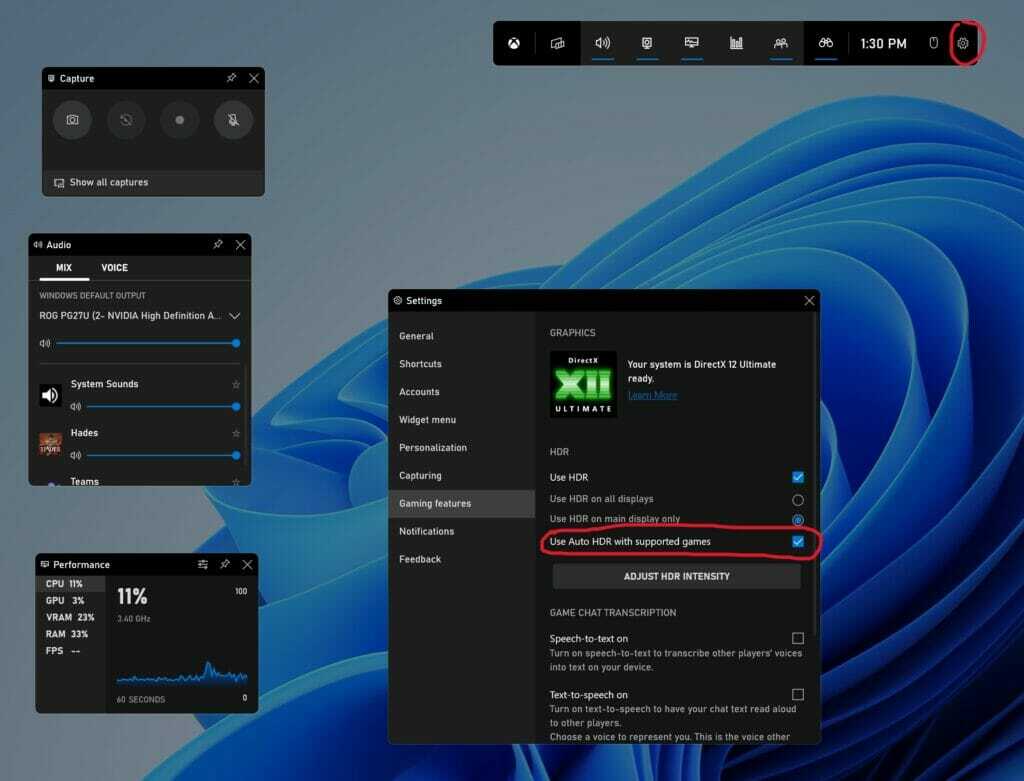
للوصول إلى ميزات Xbox Game Bar الجديدة هذه ، يجب أن يكون لديك إصدار من Xbox Game Bar أحدث من 5.721. يمكنك تنزيل أحدث إصدار من Xbox Game Bar من خلال متجر ويندوز.
توافق متعدد معالجات الجرافيكس
في العام الماضي ، أضفنا دعم Auto HDR لإعدادات GPU متعددة المنفصلة مثل Scalable Link Interface (SLI) من Nvidia و CrossFire من AMD في ألعاب DirectX12.
لذلك ، إذا كان لديك إعداد يستفيد من العديد من وحدات معالجة الرسومات ، فيمكنك الآن استخدام Auto HDR في المزيد من الألعاب.
تتوفر هذه الميزة حاليًا في أحدث إصدار من برنامج Windows Insider في قناتي Dev و Beta.
تخصيص إخطارات HDR التلقائي
إذا كنت تعثر على إشعارات Auto HDR التي تشتت انتباهك عن طريقة لعبك ، فيمكنك إيقاف تشغيل هذه الإشعارات في الإعدادات.

ابحث عن واحد لـ HDR تلقائي وقم بتبديل زر التبديل إلى عن إذا كنت تريد إيقاف تشغيل الإشعارات. نوفر أيضًا خيار تغيير الإعدادات بحيث يظل الإشعار قيد التشغيل ولكنه لا يشغل صوتًا أو يعرض لافتات الإشعارات.
تتوفر هذه الميزة حاليًا في أحدث إصدار من برنامج Windows Insider في قناتي Dev و Beta.

ما رأيك في هذه التعديلات الأخيرة التي قررت Microsoft تنفيذها على Xbox Game Bar على جهاز الكمبيوتر؟